Как да се свържете с Wi-Fi, ако не знаете паролата
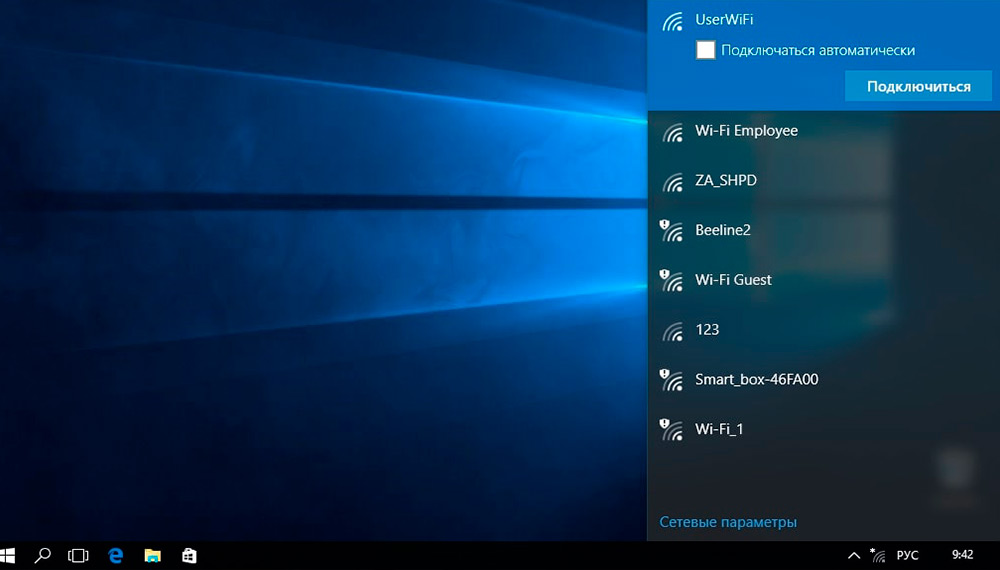
- 4283
- 793
- Randall Lind
Wi-Fi широко разпространено в ерата на съвременните високи технологии се възприема от нас като обикновен феномен и не предизвиква изненада на никого. Някои хора обаче имат малко по-различни мисли по тази тема: „Защо да не се свържете с някакъв Wi-Fi на безплатно?". Това е логична мисъл, особено ако вземете предвид факта, че безброй точки за достъп около нас. Наблюдаваме това, когато видим списък с налични безжични връзки в нашия смартфон или лаптоп. И желанието на човек да използва каквото и да било добро, точно така, без да дава нищо в замяна, съществува от древни времена, а в съвременното общество също има, може би в малко по -различна форма, но е - и не го отричайте.
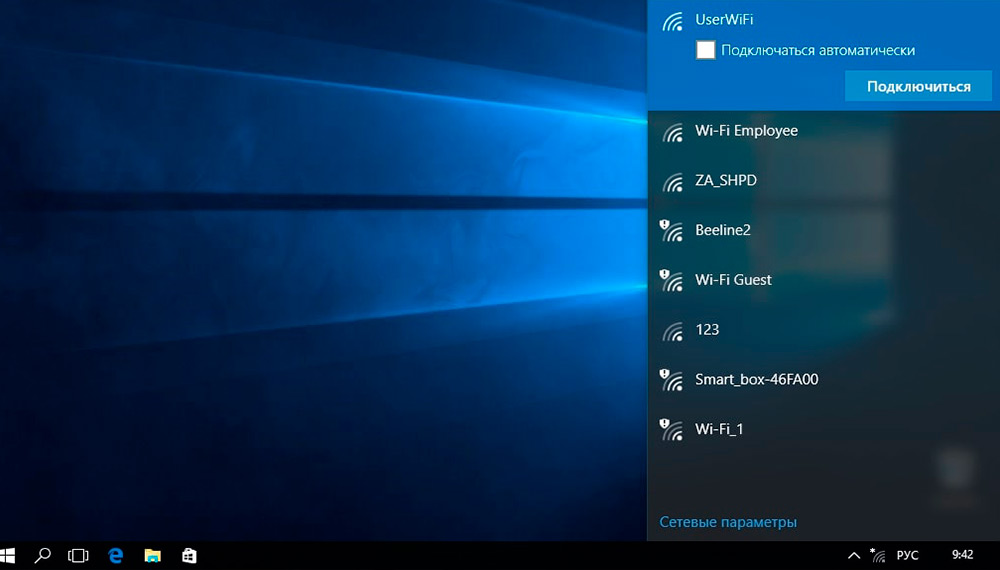
Какви са опциите
Винаги има противопоставяне на всякакви действия. Така че с достъп до Wi-Fi нещата са същите. Колкото по -сложни стават нивата на защита, толкова по -сложни са методите да го заобиколите. Ситуацията е и с Wi-Fi. Най -ефективните методи за защита са създаването на протоколи за криптиране на пароли и данни.
Нещата са много по -сложни с протоколите за криптиране - всичко, което беше криптирано, може да бъде дешифрирано, единственият въпрос е колко време и ресурси ще изискват. Темата за декриптирането на данните обаче е малко трудно нещо и изисква някои основни умения, в допълнение към всичко останало. Следователно ще го оставим настрана, но ще говорим за пароли малко повече.
Просто и без усилие
Най-лесният вариант за използване на безплатен Wi-Fi ще отиде в някакъв голям търговски център или кафене, където безплатният Wi-Fi се разпространява за привличане на клиенти, към който можете да се свържете без никаква парола и да се насладите на вашето удоволствие.
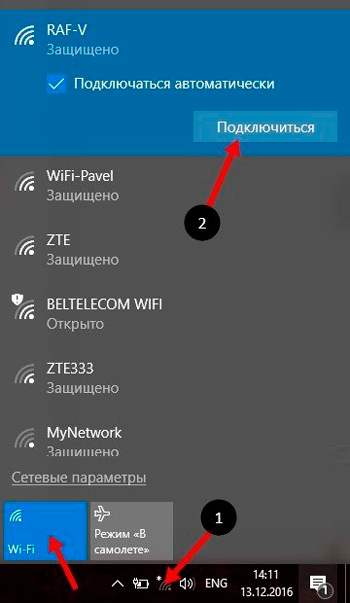
Друг вариант, който не изисква големи усилия от вас, ще бъде опция за свързване със съсед Wi-Fi, ако той, в своята доброта, или просто наивен, не е задал парола. За да направим това, ще отидем на началния - Контролен панел - Мрежа и Интернет - Център за мрежова връзка - Мрежовна връзка. Списък на наличните мрежи ще се появи пред вас и ако поне един маркиран с възклицателен знак е намерен сред тях, можете да триумфирате - това ще бъде вашият „добър“ съсед. Свързването с него е разрешено по всяко време и можете да го използвате.
Паролите са различни
Ако вашите съседи се оказаха алчни и бдителни, тогава надеждата също не е напълно загубена. Първо можете да опитате да изберете парола ръчно. Според статистиката, пароли 1111, 1234, Qwerty и т.н. са много често срещани. Може би, ако има малък дял от търпение и свободно време, ще се усмихнете на късмета, но тук няма да дадем никакви гаранции, които можете да се свържете, няма да - всичко това зависи от вашия късмет и изобретателност на съседите. Шансовете за успех, честно казано, са много призрачни.
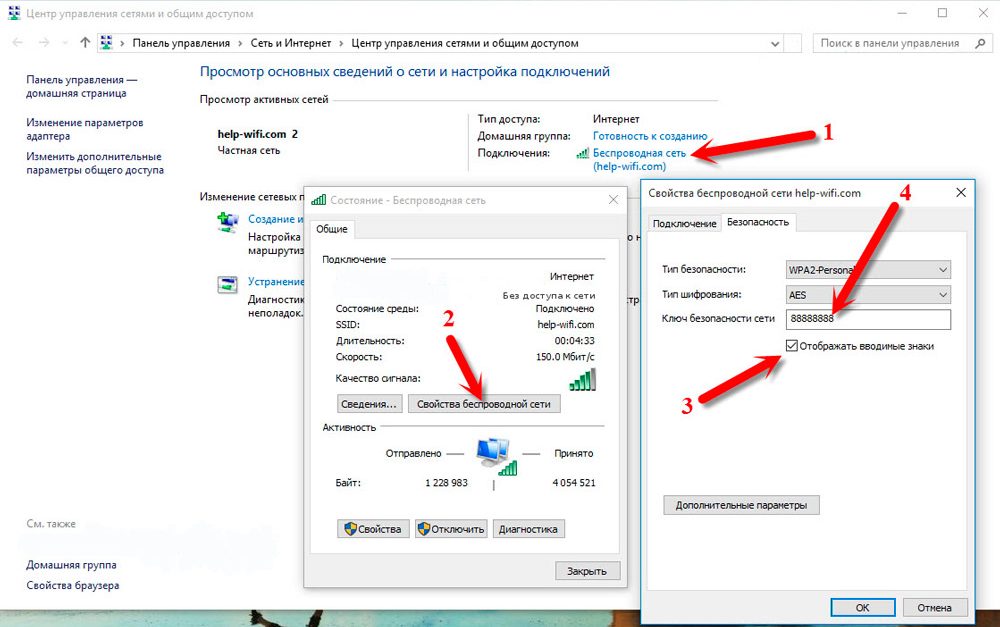
Друг начин, как, без да знаете паролата, отидете в съседния Wi-Fi, ще бъде използването на програми за събиране на пароли Aircrack-NG 0.9.3 Win and Commview за Wi-Fi. Те имат интуитивен интерфейс, който ви позволява лесно да го разберете.
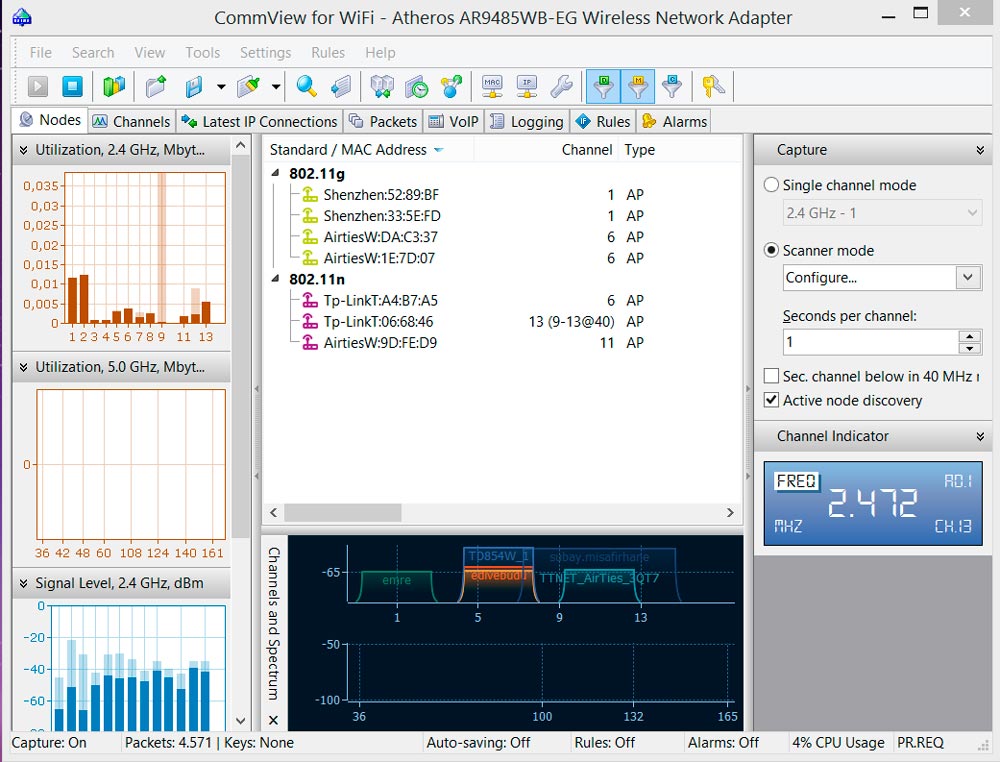
И те работят по следния принцип: Програмата съдържа база с пароли, започва да избира от най -популярните и низходящи. Тази процедура може да отнеме от няколко часа, ако имате бърз и модерен компютър, до няколко седмици, ако не е. Имате ли достатъчно търпение, за да изберете желаната парола ..
Заслужава си или не
Разгледахме методите как да се свържем с Wi-Fi, без да знаем паролата. Те могат да ви помогнат, но няма сто процента гаранция. И ако вземем предвид също, че използването на непознат Wi-Fi не е законно и може да бъде наказуемо както от съсед, така и по закон, вероятно ще бъде по-лесно да се свържете с интернет доставчик и да свържете собствения си безжичен интернет.
Връзка с вашия Wi-Fi без парола
Има малко по -различни ситуации. Връзката с безжичните мрежи на други хора и опитът да ги хакнете се наказва по закон. Следователно, чисто в името на интерес или забавление, не трябва да правите това.
Сега голям брой заведения и търговски центрове се предлагат от обществения интернет. Не е нужно да го хакнете.

Но също така се случва потребителят да не може да се свърже със собствената си безжична мрежа. Той забрави паролата, едно от домакинството я е променило, но няма възможност да попита сега. И също така се случва, че за безопасност измислих сложен код, написах го на лист хартия и в крайна сметка го загубих или случайно го изхвърлих.
Същността е една. Няма парола и все още не е възможно да го запомните. Трябва да потърсим решение.
Наличието на WPS функция (рутери) на рутери (рутери) е истинско в такива ситуации. Относно неговата наличност или отсъствие на конкретен модел на устройството, можете да разберете паспортите им на продукта или инструкции за работа.
Можете да използвате WP по няколко начина. Всеки от тях ще бъде разгледан отделно.
Таблет или смартфон
Обективно, най-простият начин да се свържете с вашия безжичен интернет чрез Wi-Fi, забравяйки или не познаване на паролата, е използването на смартфон или компютър с таблет.
Основните действия ще бъдат извършени чрез настройки. Но самият рутер трябва да бъде под ръка. Поне един бутон ще трябва да кликне върху него.
Последователността и алгоритъмът на действията при свързване ще се различават в зависимост от мобилната операционна система и фърмуера. Понякога е достатъчно да отворите списък с налични безжични мрежи на смартфон, изберете свой собствен и натиснете бутона за връзка. Ако WPS е активен, съответният надпис ще бъде показан под името на мрежата.
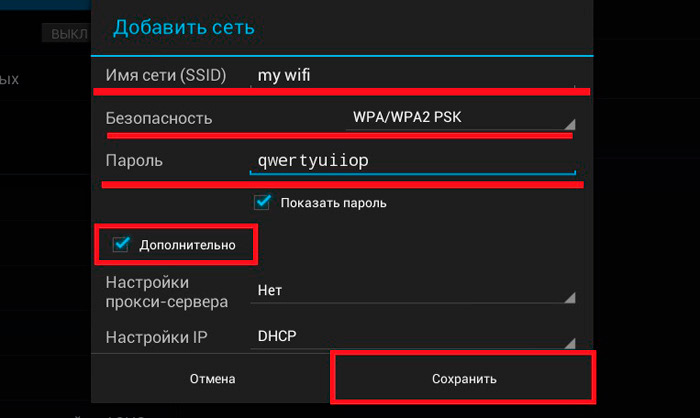
След това не е необходимо да въвеждате пароли. Отидете на рутера и намерете бутона за надпис на WPS на задния панел. Понякога се комбинира с бутона за нулиране. За да активирате определена функция, трябва да натиснете клавиша веднъж или да го задържите за няколко секунди.
Внимание. Обикновено задържането за повече от 5 секунди води до нулиране на настройките. Тоест бутонът за нулиране се задейства.Ако всичко е наред с WPS настройки, тогава вашето мобилно устройство незабавно ще се свърже с мрежата. Но понякога задачата е сложна.
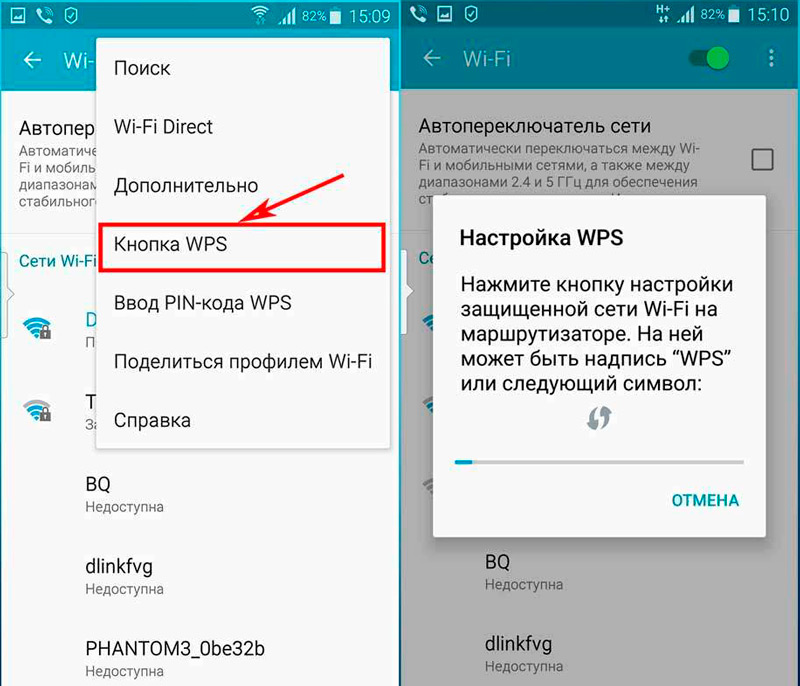
Тук трябва да отворите менюто Wi-Fi в настройките на неговия смартфон или таблет и след това да намерите бутона WPS. След активирането му по телефона щракнете върху подобния бутон на рутера. Това ще направи автоматична връзка.
Същото може да се направи и с помощта на WPS PIN. Но за това трябва да знаете кода. Обикновено е в уеб интерфейса на интернет оборудване.
Компютърът на Windows на борда
В случай на компютри и лаптопи, принципът за свързване към безжичен интернет без използване на парола всъщност е същият. Това се обяснява с идентичната работа на WPS технологията.
За да постигнете връзка, трябва да направите следното:
- В лентата на задачите на вашия компютър или лаптоп щракнете върху иконата Wi-Fi;
- Отворете списък с безжични мрежи, достъпни за свързване;
- Щракнете върху бутона наляво чрез името на вашата мрежа, където трябва да се свържете;
- Трябва да има съобщение за възможна връзка чрез натиснат бутон;
- Натиснете клавиша WPS в случая на вашия рутер;

- изчакайте известие за успешна връзка на оборудването;
- Проверете работната способност на интернет на лаптоп или компютър.
Нищо сложно. Това е само няколко минути. И още по -малко.
Чрез уеб интерфейса на рутера
Заслужава да се отбележи веднага, че тази опция не е подходяща за всички. В крайна сметка възможността за неговото внедряване директно зависи от това как се изпълнява интерфейсът на използвания рутер.
Но този метод на връзка се показва много добре, ако е необходимо, за да свържете няколко потребители наведнъж към една мрежа, без да въвеждате парола.
- На първия етап е необходимо да отворите уеб интерфейс на вашето интернет оборудване. Това е 192.168.1.1 или 192.168.1.0. Това може да се изясни в ръководството за работа, паспорт на продукта или на стикер на рутера.
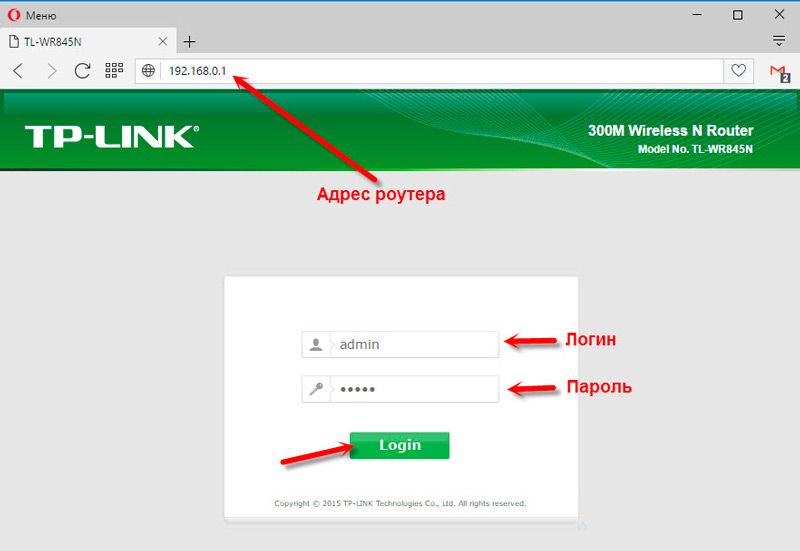
- Следващите операции могат да варират леко в зависимост от марката и модела на рутера. Но значението е едно и също навсякъде. Просто трябва да намерите съответните раздели на менюто.
- На примера на TP-Link първо трябва да отворите менюто Основни настройки и да изберете Раздел Advanced.
- От лявата страна на менюто намерете раздел за безжична мрежа (или безжична).
- Сега трябва да отидете на секцията с WPS. Тук трябва да кликнете върху бутона за свързване (свързване). По този начин ще се отвори достъпът до всички устройства, разположени наблизо.
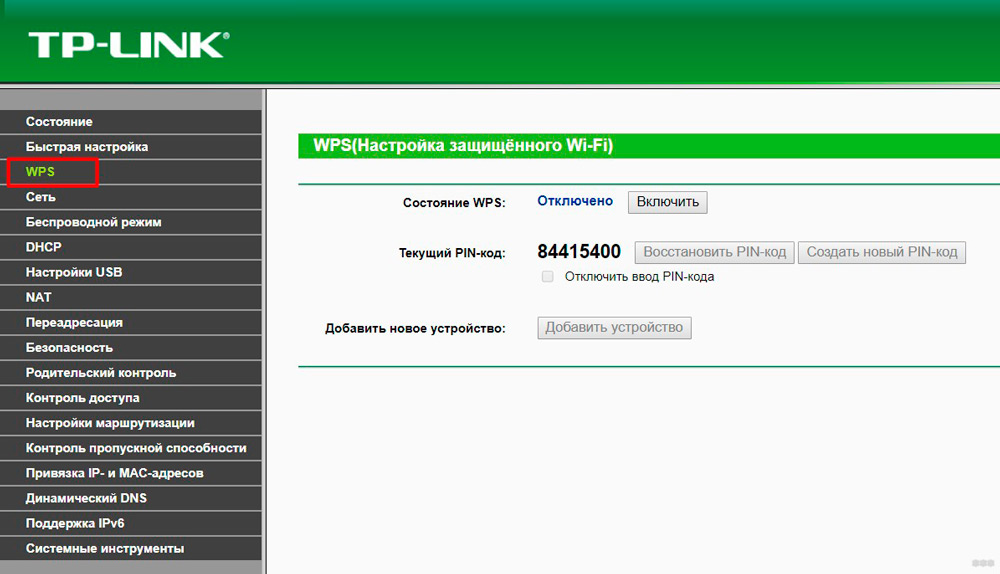
Достъпът ще бъде отворен буквално в рамките на минута. След това връзката ще трябва да се повтори отново. Затова е по -добре да подготвите всички мобилни и компютърни устройства предварително, ако трябва да ги свържете наведнъж.
В представените инструкции няма нищо сложно. Дори начинаещ ще се справи с тях.
Но използването на WPS технология не може да се счита за най -доброто решение. Тази опция е по -добре да не се използва редовно за свързване с домашна безжична мрежа, когато съседите са наблизо и неоторизирани лица. Те могат да се свържат със същата лекота към Wi-Fi мрежата незащитена парола. В най -добрия случай те просто използват безплатния интернет. В най -лошото, те ще повредят вашия рутер или мобилни, компютърни устройства.
Следователно WPS е по -добре да се използва като временно решение на проблема с липсата на сигурен достъп. Опитайте се да запомните паролата, попитайте кой я е променил и какъв нов код за достъп е сега. Или просто изхвърляне на фабрични настройки. Тогава ще се използва стандартна парола и няма да е трудно да се свърже.
Веднага след това актуализирайте ключа за сигурност и се опитайте да не го забравяте.
Важно е да се измислят не само надеждни пароли, но и доста лесни за запомняне. Инициативата с измислянето на сложни кодове, които потребителят пише на лист хартия и лепила в близост до компютъра, е съмнителна. CREER такъв код не е по -труден от решаването на комбинации като 111111 или 1234554321.
- « Какво да правя, ако камерата не работи на лаптопа
- Настройка и персонализиране на началното меню в Windows 10 »

